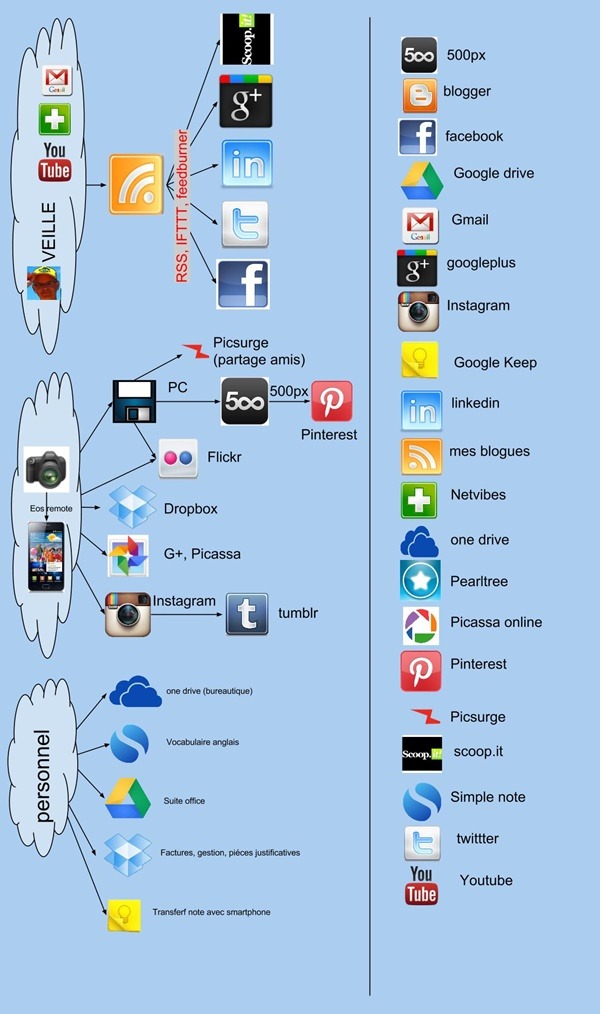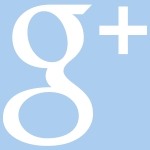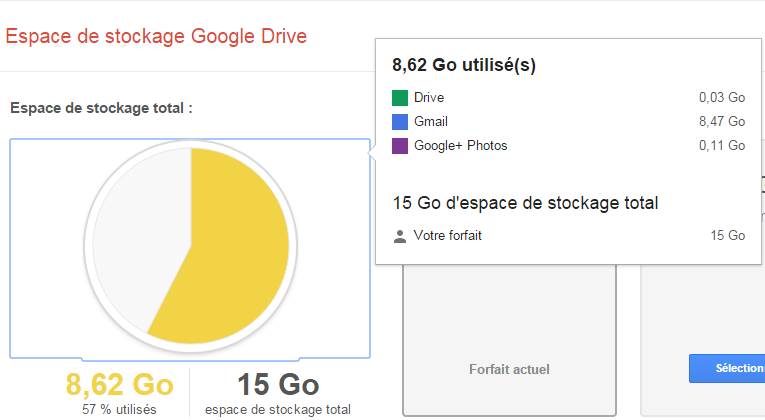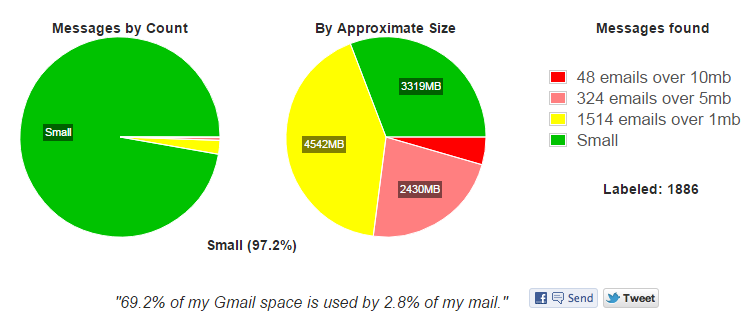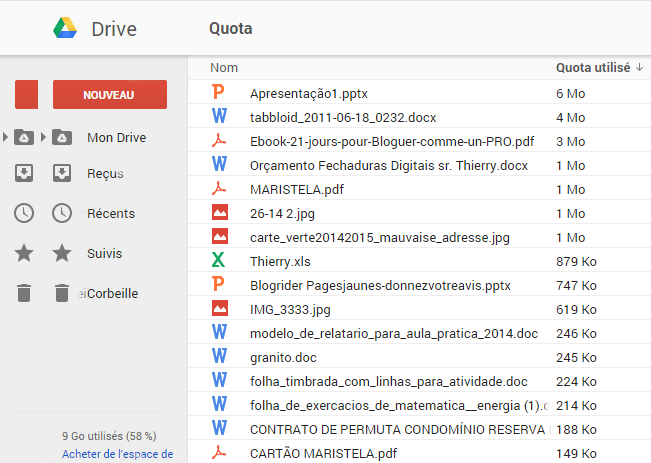Arrivera un jour où votre compte google va atteindre son quota maximum de 15 Giga octets. Vous aurez donc deux solutions, soit vous payez un abonnement dont le prix est assez ridicule ( 100 Go 1,99 $/mois ou 1 To pour 9,99 $/mois). Soit vous faites un grand nettoyage de votre compte google. Avnt de payer il est donc très conseillé de faire un nettoyage de fichier dans votre compte.
Notez que récemment, des fichiers comme les cartographies font partie intégrante dans google drive. Il se peut que les cartographie prennent aussi de l’espace mémoire (pas sûr).
Notez aussi que les photos qui font moins de 1 Mo ne compte pas dans votre quota mémoire, ce qui est pratique surtout pour les blogueurs de chez blogger qui mettent pas mal de photo à taille réduite sur leur blogue. Notez aussi que https://photos.google.com/ va surement gonfler votre quota de mémoire.
Le diagnostique
Pour connaître votre quota en cours cliquez sur https://www.google.com/settings/storage?hl=fr ?
Dans mon cas, j’ai encore de la marge et c’est gmail qui prend le plus d’espace. Pour mes fichiers j’utilise dropbox et pas gdrive, donc je suis assez coot et côté photo, je stocke plutôt chez flickr.
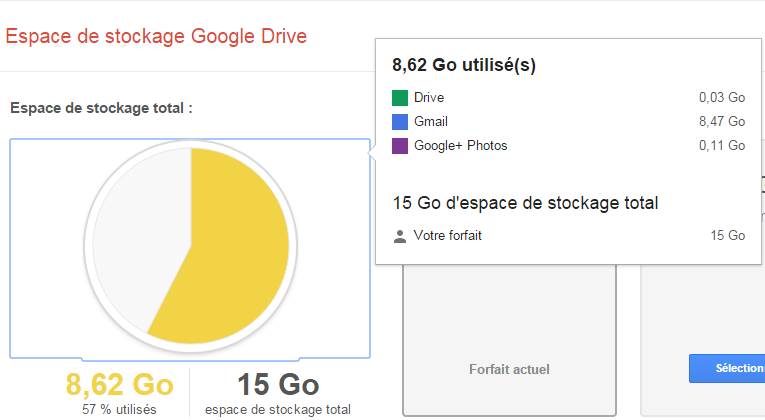
Éliminer les gros mail dans gmail
Dans mon cas, je vais en priorité faire une petite analyse de mes mails pour voir ceux que je pourrais éliminer. Je constate que j’ai 48 mails qui pèse plus de 10 Mb, c’est donc par ces mail que je pourrais commencer à nettoyer ma boite gmail.
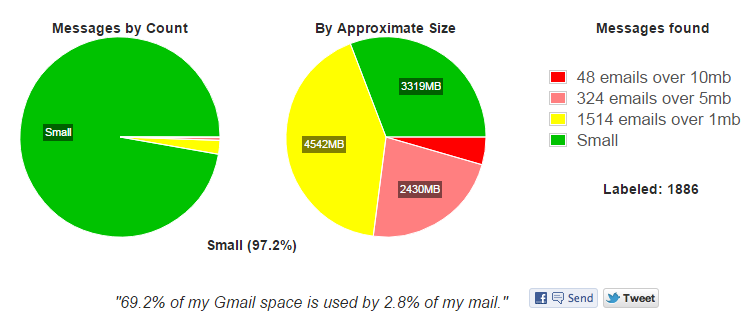
Pour supprimer les gros mails, il suffit de faire les requêtes suivantes
Solution 1 : très recommandée !
Supprimer seulement les mails qui ne sont pas importants bien sûr.
Solution 2 : https://www.findbigmail.com (pas obligatoire et en plus vous donnez votre mail à une application tierce qui va un peu fouiller dans vos mails. D’ici là que cette société soit de mêche avec l’agance américain de sécurité (NSA), on peut se sentir mal à l’aise même si on a rien à se reprocher.
Avec cette solution, il faudra autoriser l’application à fouiller dans votre boîte mail. Si vous avez un doute, n’autorisez pas cette application. Si vous autorisez l’application à fouiller dans vos mails, vous allez retrouver plusieurs labels avec la mention
- label:findbigmail->10mb
- label:findbigmail->-5mb
- label:findbigmail->-1mb
- label:findbigmail—top (tri du plus gros mail ou plus petit?)
A vous ensuite de nettoyer les mails
Éliminer les gros fichiers dans gdrive.
Dans mon cas, gdrive n’est pas mon problème, mais ce n’est peut-être pas votre cas. Dans ce cas, il faut faire la requête suivante ;
https://drive.google.com/drive/#quota
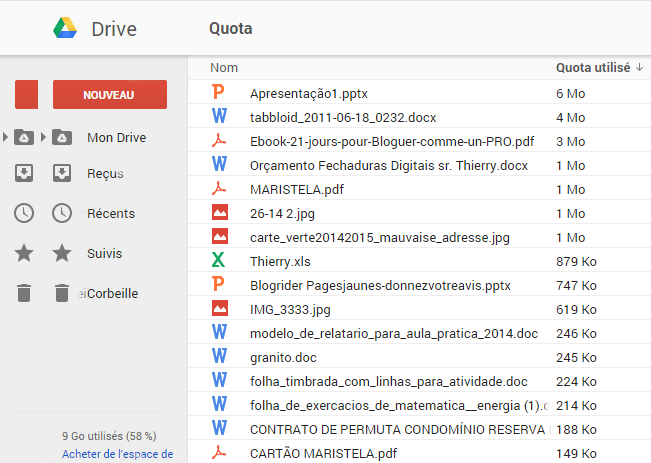
Il suffira de commencer par les fichiers les plus lourds pour alléger au plus vite votre compte.
Éliminer les photos les plus lourdes?
J’ai cherché, cherché, j’ai pas trouvé comment supprimer les photos les plus lourdes, si vous avez l’information, vous pouvez bien sûr me donner le tuyau en mettant un commentaire. Cela dit,sachez que les photos dont la taille est supérieure à 2 048 x 2 048 pixels sont prises en compte dans le calcul de votre espace de stockage. Le stockage de photos de taille inférieure est gratuit.
Pour ne pas trop avoir de surprise, ne synchronisez pas vos photos avec google plus, mais via flickr.
Conclusion
Avant de payer, il faudra passer par cette purge. Cela dit, l’offre payante est tellement intéressante, qu’on sera tout de même tenté de faire le pas vers le payant.
Quelques Conseils
1) N’oubliez pas de gérer les applications qui sont collés à votre compte google:
https://security.google.com/settings/security/permissions
2) Même si c’est gratuit, soyez tout de même méthodique pour gérer tous vos fichiers.
3) N’oubliez pas de dupliquer vos fichiers stratégique dans deux lieux de stockage différents.
4) N’oubliez pas que gmail et gdrive sont doté de la puissance de recherche du moteur de recherche de google. Ne supprimez pas vos mails à outrance, c’est inutile.
5) Notez qu’avec le temps, le quota de 15 Giga risque d’augmenter surtout que depuis que flickr offre 1 Tera gratuit.
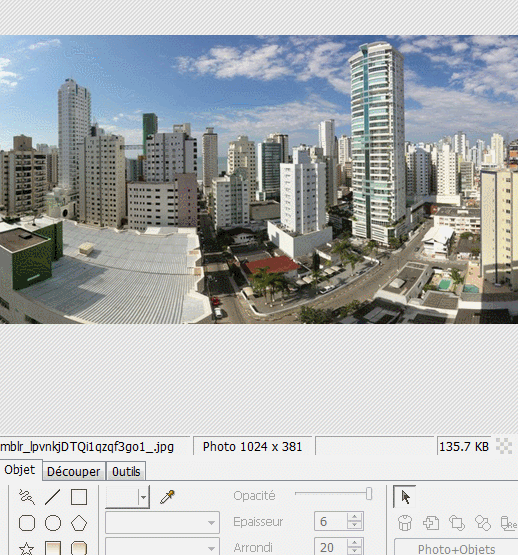










 Le grand truc du web2 c’est l’API (Application Programming Interface). Pour nous, communs des mortels, ça veut dire lier des comptes à d’autres applications. Cela permet, par exemple de sauvegarder nos belles photos
Le grand truc du web2 c’est l’API (Application Programming Interface). Pour nous, communs des mortels, ça veut dire lier des comptes à d’autres applications. Cela permet, par exemple de sauvegarder nos belles photos